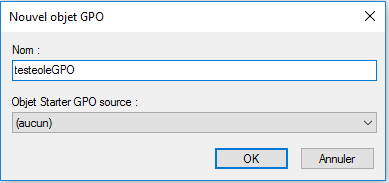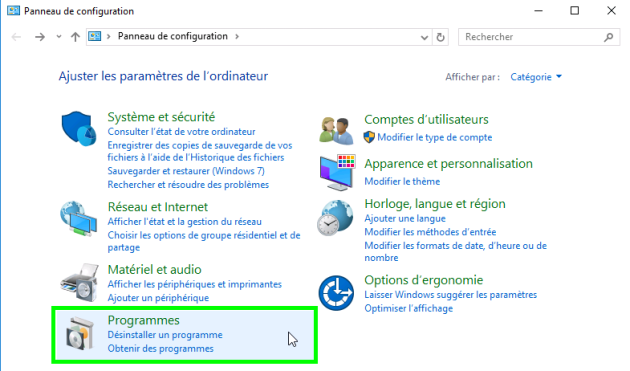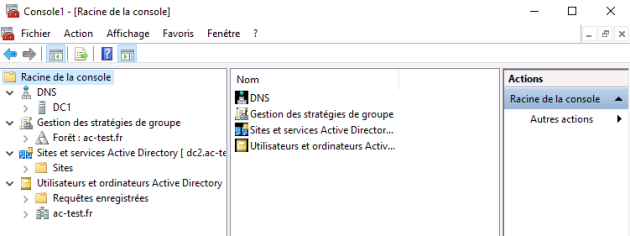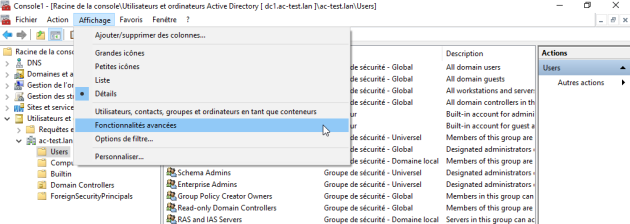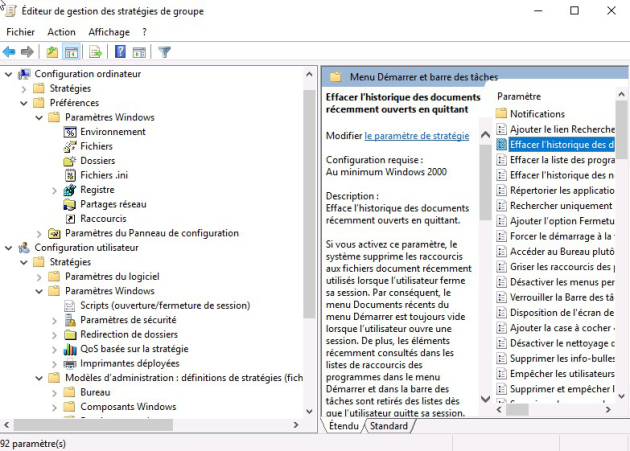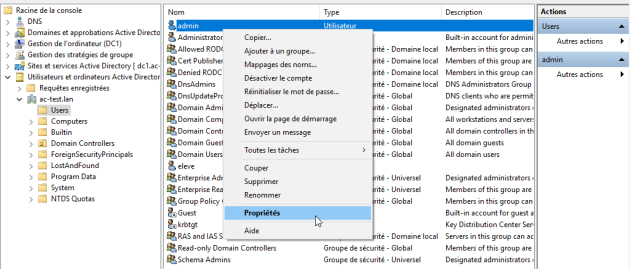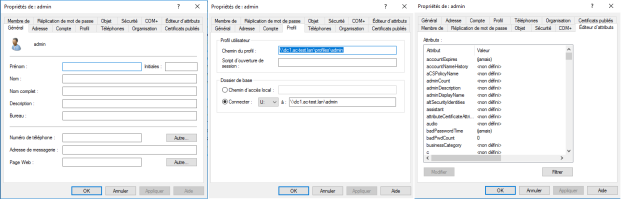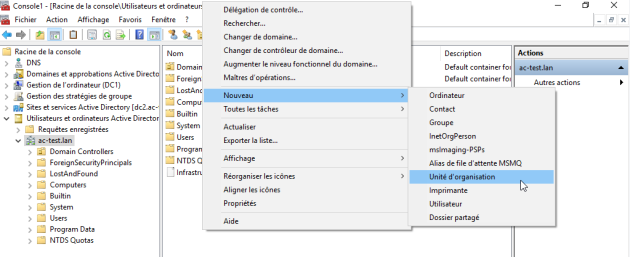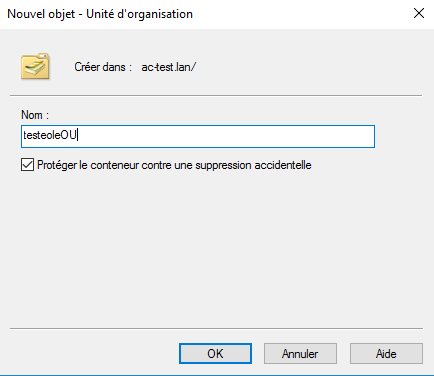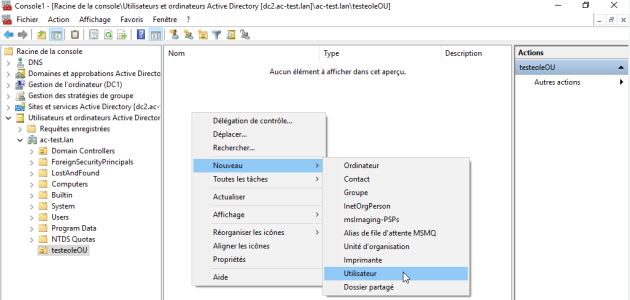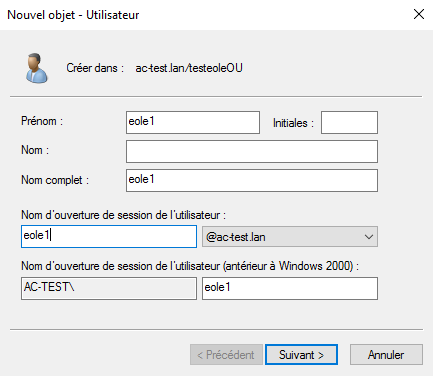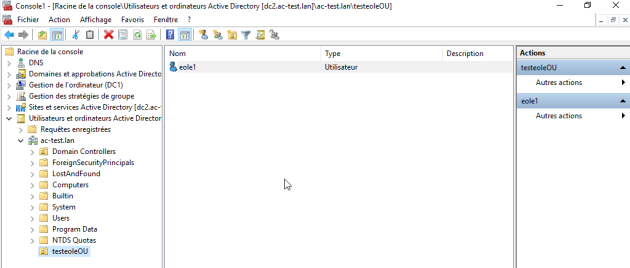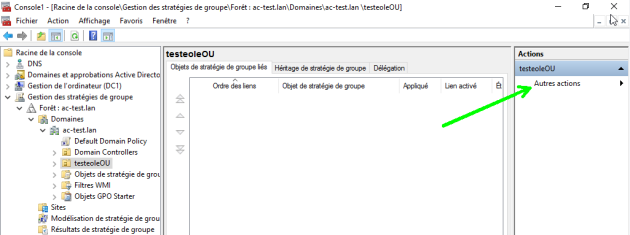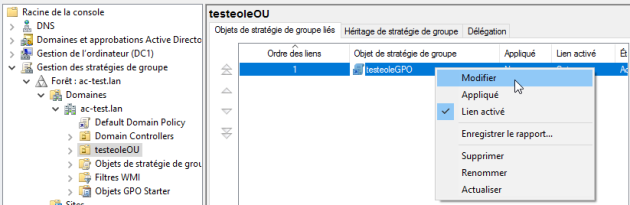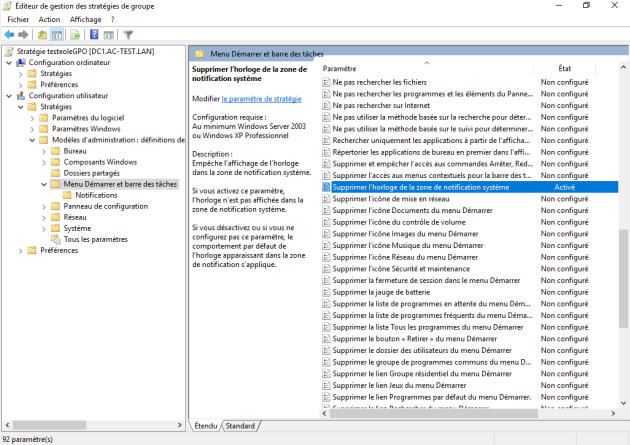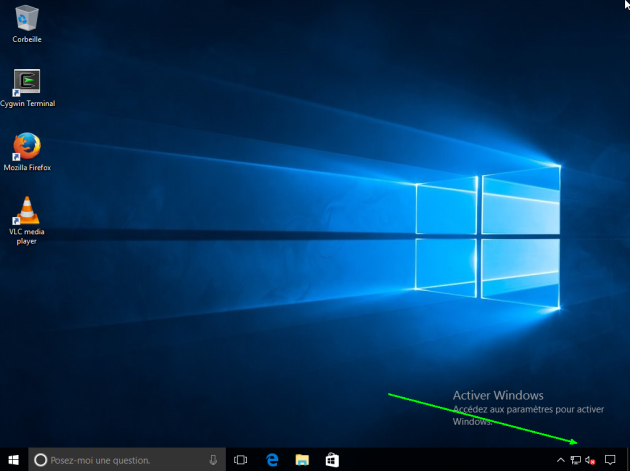Gestion de l'Active Directory Seth avec les outils RSAT
Téléchargement et installation
Les outils d'administration à distance, Remote Server Administration Tools (RSAT), sont téléchargeables depuis le site de Microsoft :
- cocher les fonctionnalités à activer.
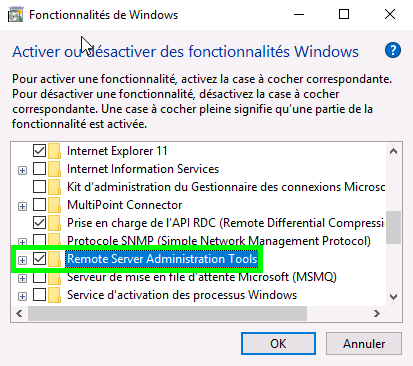
Exécution et paramétrage des outils
Les RSAT s'utilisent, soit séparément en les appelant depuis Panneau de configuration → Outils d'administration, soit en les regroupant dans une console MMC[2] personnalisée. Pour exécuter la commande mmc faire un clic droit sur le menu Windows et taper la commande à exécuter.
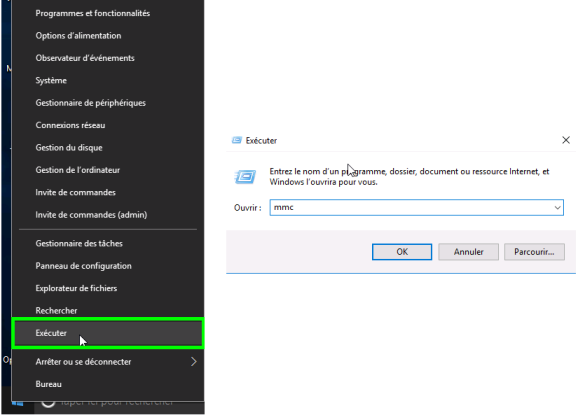
Une fois la console MMC lancée, sélectionner les principaux composants :
DNS;Gestion des stratégies de groupes;Sites et servies Active Directory;Utilisateurs et ordinateurs Active Directory.
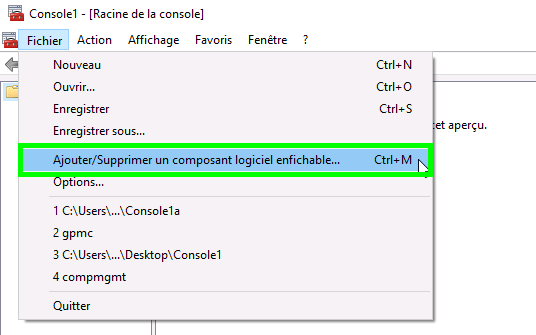
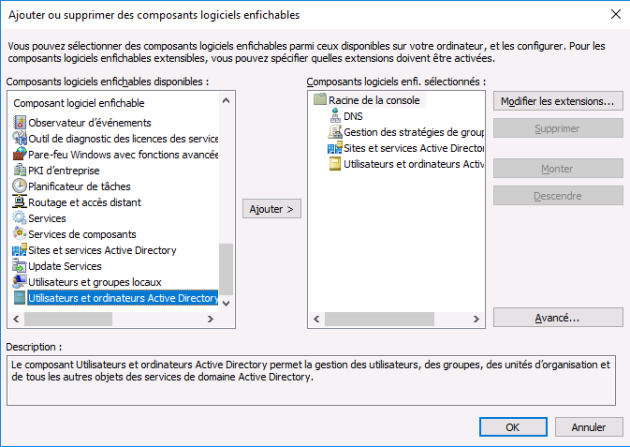
Une fois les composants ajoutés dans la console, lorsqu'on clique pour la première fois sur DNS, il faut indiquer sur quel serveur on souhaite administrer le DNS.
Enfin, on peut activer les fonctionnalités avancées de la console pour avoir accès à davantage de détails et de paramétrages possibles.
Édition des propriétés d'un utilisateur
Création d'une unité organisationnelle (OU)
Ajout d'un utilisateur à l'unité organisationnelle
Création et affectation de la GPO
Créer un nouvel objet GPO.
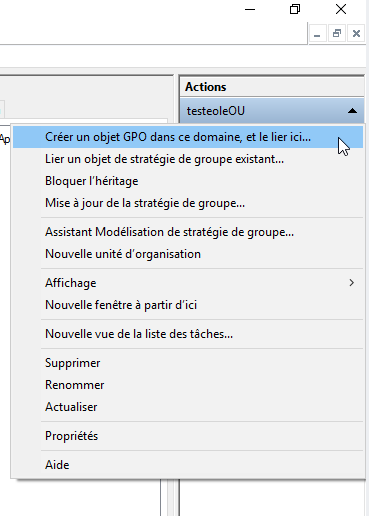
Donner un nom au nouvel objet GPO.